全年考勤表可以更换年份月份
Excel技巧应用篇:表格日期格式转换方法

Excel技巧应用篇:表格日期格式转换方法
在使用Excel表格统计各种数据时,如遇到Excel日期格式需要转换,有没有可以快速完成Excel日期格式转换的方法呢下面就介绍两种方法帮你轻松转换。
方法一、单元格设置
首先我们打开Excel表格,打开表格后,在需要输入日期的单元格中右击,然后选择【设置单元格格式】。
接着在设置单元格格式窗口的【数字】选项卡中,找到并点击日期【日期】格式。
然后在【类型】中找到自己想选择的日期格式,点击确定即可。
最后在单元格中输入日期,可以看到格式自动完成了转换。
注意输入日期时需要以“-”符号作为链接,否则无法正常显示日期格式转换效果。
方法二、分列设置
首先打开Excel表格,选取你需要进行日期格式转换的区域。
点击主菜单中的【数据】功能,在【数据工具】中找到并选择【分类】功能。
然后进入【分列】窗口后,在窗口上方有显示操作步数,前两步我们直接点击【下一步】跳过,在第三步中开始进行设置。
最后在第三步【列表数据格式】中,我们选择日期,在后面的函数下拉框中,选择【YMD】。
完成以上操作后,点击【完成】即可。
以上便是分享的Excel日期格式转换的两种方法,希望可以帮助到大家。
EXCEL表格日期转换问题罗列

EXCEL表格日期转换问题罗列在电子表格中用什么函数从身份证中取出生年月及计算工龄1、在电子表格中用什么函数从身份证中取出生年月?假设A列第二行(A2单元格)开始为身份证号码,在对应的B列(B2单元格)填写出生年月日,应用函数公式为:B2=IF(LEN(A2)=15,"19"&MID(A2,7,2)&"-"&MID(A2,9,2)&"-"&MID(A2,11,2),MID(A2,7,4)&"-"&MID( A2,11,2)&"-"&MID(A2,13,2))然后选定B2单元格,往下拖即可计算出所有的数据。
2、假设C列为参加工作时间(例如:1990年3月),在D列算出到今天为止的工龄是多少年几个月,公式为:D2=DATEDIF(C2,NOW(),"y")&"年"& DATEDIF(C2,NOW(),"ym")&"月"3、计算退休时间的方法,假设表格的首行为标题栏,B(B2开始)列为性别,C列(C2开始)为出生年月,在D列(D2开始)求出退休时间(退休那年的年月日)是什么时候?退休条件:男60岁退休,女55岁退休。
公式如下:D2=DATE(YEAR(C2)+IF(B2="男",60,55),MONTH(C2),DAY(C2))工作表中出生年月格式格式是如:19870705 19861106 19881109如果想改成1987-7-5或改成1987年7月7日。
1、就用此函数插入一列如B列,B1=(LEFT(A1,4)&"-"&MID(A1,5,2)&"-"&RIGHT(A1,2))+0 其它单元格可以用此公式自动填充。
excel表格年月日的几种转换方法

excel表格年月日的几种转换方法摘要:1.引言:介绍Excel 中非均匀坐标轴的概念和作用2.如何创建非均匀坐标轴3.应用非均匀坐标轴的场景和示例4.结论:总结非均匀坐标轴在Excel 中的重要性和使用方法正文:【引言】在Excel 中,非均匀坐标轴是一种特殊的坐标轴,它可以让我们在图表中展示不同的数据间隔。
这种坐标轴在处理一些特定类型的数据时非常有用,可以让我们的图表更加精确和易于理解。
本文将介绍如何在Excel 中创建非均匀坐标轴,并提供一些应用场景和示例。
【如何创建非均匀坐标轴】要创建非均匀坐标轴,我们需要按照以下步骤操作:1.打开Excel,选择适当的数据范围,并创建一个新的图表。
2.在图表工具中,选择“设计”选项卡。
3.点击“选择数据”按钮,选择要显示在图表中的数据。
4.在“数据”窗格中,选择“系列”选项卡。
5.找到需要设置非均匀坐标轴的数据系列,右键点击,选择“格式数据系列”。
6.在弹出的“格式数据系列”窗格中,选择“坐标轴”选项卡。
7.在“坐标轴”选项卡中,找到“间隔”区域,选择“自定义”。
8.在“自定义间隔”窗口中,输入自定义间隔的数值,然后点击“确定”。
9.最后,点击“确定”应用非均匀坐标轴设置。
【应用非均匀坐标轴的场景和示例】非均匀坐标轴在Excel 中有很多应用场景,下面我们通过一个示例来说明如何使用非均匀坐标轴。
假设我们有一组数据,表示某商品在不同地区的销售量。
由于不同地区的销售量差异较大,如果我们使用均匀坐标轴,图表可能会显得不够精确。
这时,我们可以使用非均匀坐标轴来解决这个问题。
具体操作如下:1.按照上述方法创建一个非均匀坐标轴。
2.在图表中添加一个柱形图,将“地区”作为X 轴,将“销售量”作为Y 轴。
3.将我们得到的非均匀坐标轴应用于Y 轴。
这样一来,我们的图表就能够更精确地反映不同地区销售量的差异,从而更好地帮助我们分析和理解数据。
【结论】总之,在Excel 中,非均匀坐标轴是一种非常有用的功能,可以让我们的图表更加精确和易于理解。
Excel制作考勤表,月份和星期均可自动更新,这才是高手操作!
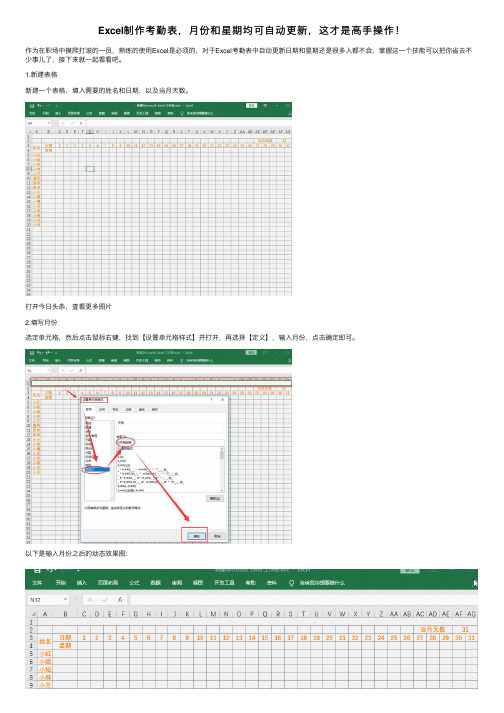
Excel制作考勤表,⽉份和星期均可⾃动更新,这才是⾼⼿操作!
作为在职场中摸爬打滚的⼀员,熟练的使⽤Excel是必须的,对于Excel考勤表中⾃动更新⽇期和星期还是很多⼈都不会,掌握这⼀个技能可以把你省去不少事⼉了,接下来就⼀起看看吧。
1.新建表格
新建⼀个表格,填⼊需要的姓名和⽇期,以及当⽉天数。
打开今⽇头条,查看更多图⽚
2.填写⽉份
选定单元格,然后点击⿏标右键,找到【设置单元格样式】并打开,再选择【定义】,输⼊⽉份,点击确定即可。
以下是输⼊⽉份之后的动态效果图:
3.输⼊⾃动显⽰天数的公式
选中单元格,然后输⼊函数公式:=DAY(EDATE(DATE(2018,A1,1),1)-1)就可以随意显⽰任意天数。
以下是输⼊公式后的⽉份天数显⽰动态效果图:
4.⾃动显⽰星期
⾸先选定星期这⼀栏,然后输⼊公式:=TEXT(DATE(2018,$A1,C3),'aaa'),就可以将星期⾃动显⽰出来啦。
以下是输⼊公式后的星期显⽰动态效果图:
以上的操作就是使Excel考勤表中的⽉份和星期⾃动进⾏更新,有了这个⼩技巧,再也不⽤担⼼每个⽉份和相对应的星期天数不⼀样了,是不是很简单了。
另外,若是⼤家觉得⾃⼰制作Excel考勤表单很难制作,那你可以直接套⽤模板,在“办公资源⽹”有很多Excel表格模板,⽽且还有很多其他的模板,如PPT
模板、Word模板。
excel表格年月日的几种转换方法
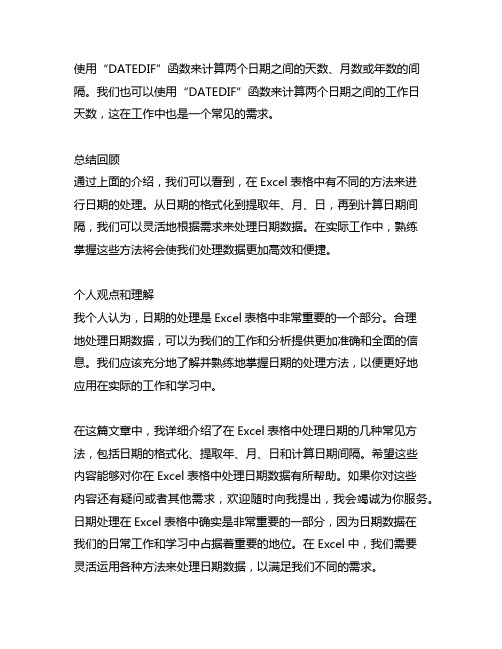
在日常工作和学习中,我们经常会用到Excel表格来进行数据的整理和处理。
而日期的处理往往是我们在Excel表格中常常需要进行的操作之一。
在Excel中,对于日期的处理方法有很多种,包括日期的格式化、提取年、月、日、计算日期间隔等等。
接下来,我将以深度和广度兼具的方式,为你介绍在Excel表格中的几种常用的日期转换方法。
1. 日期的格式化在Excel表格中,我们可以使用不同的格式来显示日期。
在输入日期后,选择单元格,进入“格式单元格”选项,选择“日期”格式,然后选择合适的日期格式即可。
常用的日期格式包括“年-月-日”、“月/日/年”、“年月日”等。
这样能够使得日期在Excel表格中的显示更加符合我们的需求。
2. 提取年、月、日有时候,我们需要将日期拆分成年、月、日来进行进一步的计算或分析。
在Excel表格中,我们可以使用函数来实现这一功能。
使用“YEAR”函数可以提取日期中的年份,“MONTH”函数可以提取月份,“DAY”函数可以提取日份。
这样,我们就可以将日期按照年、月、日进行分解了。
3. 日期间隔的计算在Excel表格中,我们也可以方便地计算日期之间的间隔。
我们可以使用“DATEDIF”函数来计算两个日期之间的天数、月数或年数的间隔。
我们也可以使用“DATEDIF”函数来计算两个日期之间的工作日天数,这在工作中也是一个常见的需求。
总结回顾通过上面的介绍,我们可以看到,在Excel表格中有不同的方法来进行日期的处理。
从日期的格式化到提取年、月、日,再到计算日期间隔,我们可以灵活地根据需求来处理日期数据。
在实际工作中,熟练掌握这些方法将会使我们处理数据更加高效和便捷。
个人观点和理解我个人认为,日期的处理是Excel表格中非常重要的一个部分。
合理地处理日期数据,可以为我们的工作和分析提供更加准确和全面的信息。
我们应该充分地了解并熟练地掌握日期的处理方法,以便更好地应用在实际的工作和学习中。
在这篇文章中,我详细介绍了在Excel表格中处理日期的几种常见方法,包括日期的格式化、提取年、月、日和计算日期间隔。
U890考勤系统进行异常处理日月年统计教程
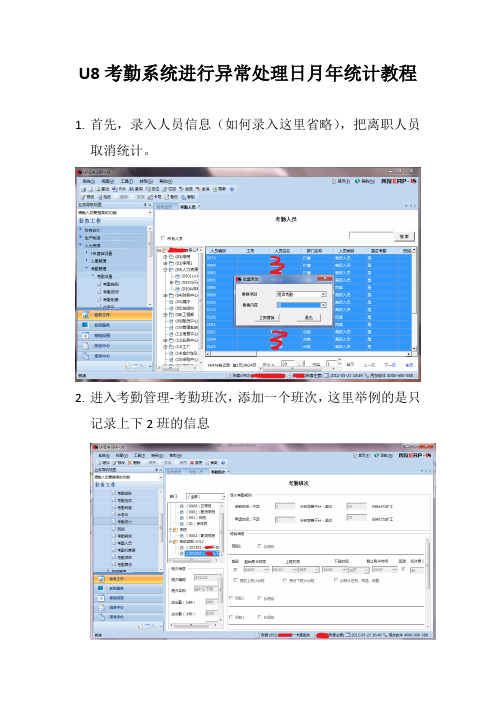
U8考勤系统进行异常处理日月年统计教程
1.首先,录入人员信息(如何录入这里省略),把离职人员
取消统计。
2.进入考勤管理-考勤班次,添加一个班次,这里举例的是只
记录上下2班的信息
3.考勤管理-排班管理-轮班规则-添加一个轮班
4.班组-新建一个班组,轮班规则选好你新建的。
5.休息日方案,把你公司规定好的法定假日填充上去,在新
建班组的时候选好就OK了。
6.考勤管理-排班管理-月排班计划-选中所需要的部门-选中
所有人(指定人)的日期-点批量-选中所有日期-双击右边的班次规则-选中星期日那些天-点休息日,颜色变成黄色,
看图:
7.考勤管理-数据处理-考勤计算-选好指定部门和日期范围,
自动计算出来。
8.打开异常处理-选好条件按确定
出结果,完成
9.如果想看每天的日报表或者月年报表,点击相应按钮就OK了,这里要注意的是,选好了必须点上面工具栏的“汇总”才会开始计算的哦,开始我以为是自动出结果,纠结
了好了,就这么多了,学会这些估计其他的都会的了。
Excel 快速将数字转换为日期

Excel 快速将数字转换为日期
在工作中,我们经常需要输入日期,而输入日期时总是比较麻烦,所以我们可以先输入8位数字20160601来表示,但是这种形式在Excel中是不能被正确识别的,就需要我们将其统一转换成日期形式2016/6/1。
怎样转换呢?分列!
操作步骤:
选中需要转换的数据→【数据】→【分列】→【下一步】→【下一步】→选择【日期】→【完成】
除此之外,分列还有强制转换的功效。
我们输入日期的时候可能经常会这样输入。
但是这样输入的日期,Excel是不会识别出来的。
软件默认的系统只有三种:2017年3月21日、2017/3/21、2017-3-21。
这时候我们要想把它变回日期格式,还需要用到分列这个功能,进行强制转换。
自己动手来体验一下吧。
考勤机的设置

考勤机的设置篇一:纸式打卡机设置1.年份设置用钥匙打开考勤机前盖,右手边有一设置键,按箭头方向拔过去,此时有三个灯同时在闪且左下角01在闪,按确定键20XX 年在闪,按+或—设置年份,设置好后按确定进入下一项日期设置;2.日期设置左下角02在闪,按确定键后月份在闪,按加或减设置好,后按确定设置日期,设置好看再按确定进入时间设置;3.时间设置左下角03闪,按确定进入,设置时间,按加或减设置时间,设定好后按确定;4.卡纸换日时间设定(可不设置)5.卡片规格设定(一般不设置)6.薪资分类设定(国外须设定,国内不设置)7.时间制设定(可不设置)8.打印位置设定(默认是0808,前面08是调打印位置上下移动,数字调小打印位置越往下移动,数字调大则往上移动;后08是调节打印位置左右移动,数字越小打印位置就越往左移,数字越大则越往右移动);9.不用设置;10.不用设置;11.卡纸正反面识别,默认为00,防止误打错位置(00可正反面识别,按规定的日期打卡,有效防止误打位置,01卡纸两边都可以打卡)B.变色设置(迟到早退打出来是红色字体,一目了然)例如:8:30—11:3012:30—17:30按变色键(左手边第一个按键) 1.此时左下角01在闪,按确定后00在闪,按加(或减)把00调到08后按确定,后两位00调成31再按确定键,01在闪(01代表黑色,02代表红色),按加键调到02,(既08:30上班,迟到一分钟后打出来的字体是红色,代表迟到)后按确定键2次进入上午下班时间设置;2.左下角02在闪,按确定00在闪,把第一位00调成11,再按确定,00在闪,把后位00设置成30,再按确定键,01在闪,不用设置(01代表黑色,既11:30正常下班,打出的字体为黑色,代表正常出勤);然后按确定键两次,进入下午上班时间段设置篇二:考勤机基本设置2.1.1用户的登记登记是为用户创建一个id号码,然后扫描该用户同一手指三次并生成特征码,将该特征码与id号码相关联的过程。
- 1、下载文档前请自行甄别文档内容的完整性,平台不提供额外的编辑、内容补充、找答案等附加服务。
- 2、"仅部分预览"的文档,不可在线预览部分如存在完整性等问题,可反馈申请退款(可完整预览的文档不适用该条件!)。
- 3、如文档侵犯您的权益,请联系客服反馈,我们会尽快为您处理(人工客服工作时间:9:00-18:30)。
部门:
考勤 员:
主管领导签字:
姓名
星期
四
五
六
日
一
二
三
四
五
六
日
一
二
三
四
五
六
日
一
二
三
四
五
六
日
一
二
三
四
五
六
正常 出勤
外地 出差
市内 出差
休假
事假
病假
旷工
迟到
早退
中途 脱岗
日 1 2 3 4 5 6 7 8 9 10 11 12 13 14 15 16 17 18 19 20 21 22 23 24 25 26 27 28 29 30 31 天数 天数 天数 天数 天数 天数 天数 次数 次数 次数
上午 下午 上午 下午 上午 下午 上午 下午 上午 下午 上午 下午 上午 下午 上午 下午 上午 下午 上午 下午 上午 下午 上午 下午 上午 下午
√ 出勤 ● 休假 ○ 事假 ☆ 病假 △ 外地出差 × 旷工 ※ 注:此表由部门考勤员填写,统一报人力资源部。
迟到 ◇ 早退 ◆
